起きてほしくは無いですがExcelが固まってしまい操作不能になるケースがあります。
また、スクリプトやマクロなどでExcelを非表示状態で実行されていて、何らかの事情で終了されることなく、バックグラウンドで実行し続けることがあります。
そんな場合は素直に再起動がおすすめなのですが、それが選べない場合PowerShellからExcelのプロセスを強制終了させます。
PS<ps -Name EXCEL | killエイリアスのおかげで、どこかで見たことがあるような、コマンドになっています。(ps→Get-Process、kill→Stop-Process)
名前がEXCELのプロセスがすべて強制終了されるはずです。
残念ながら強制終了した場合、作業中のファイルの中身は保証されません。高確率で保存されていないことでしょう。
不幸にもよくこのコマンドを使う状況に陥った場合、「Win」+「R」ファイル名を指定して実行で以下のコードを実行しましょう。
powershell -Command "ps -Name EXCEL | kill"一瞬PowerShellが表示されExcelが終了するはずです。
実行履歴に残りますので、次回以降は入力を省略できます。
さらに頻度が高い場合は、「デスクトップ」→「右クリック」→「新規作成」→「ショートカット」を選びます。
「項目の場所を入力してください」以下の内容を入力します。
%windir%\System32\WindowsPowerShell\v1.0\powershell.exe -Command "ps -Name EXCEL | kill"次にショートカット名を「エクセル強制終了」など適当に命名します。
デスクトップにショートカットが出来ましたので、ダブルクリックで実行することが出来ます。
さらにそのショートカットで「右クリック」→「プロパティ」を選びます。
ショートカットキー欄で「Ctrl」+「Alt」+「E」などお好みのキーを押して「OK」ボタンを押します。
そうすることで、設定したショートカットキーを押すことでショートカットが実行されます。
若干待たせられる感もありますが、エクセルの強制終了ボタンが出来上がります。
こういった物が必要な状況は、なかなか不幸な話ですが、昔は頻繁に「Ctrl」+「Alt」+「Delete」でOSを強制終了させていたことを思うと、Windowsも安定したなぁと感じる今日この頃です。
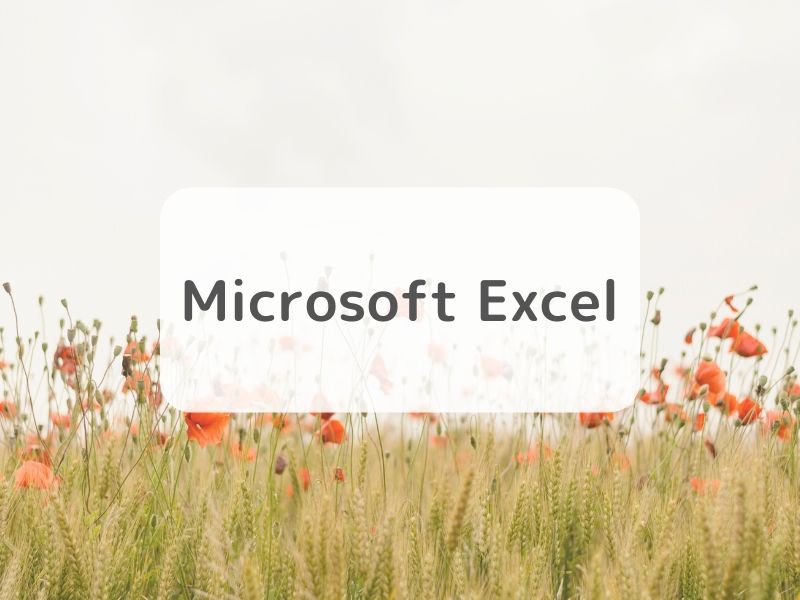


コメント